屏蔽网络5项功能让系统提速
电脑设置禁用五种网络功能让XP系统快速启动
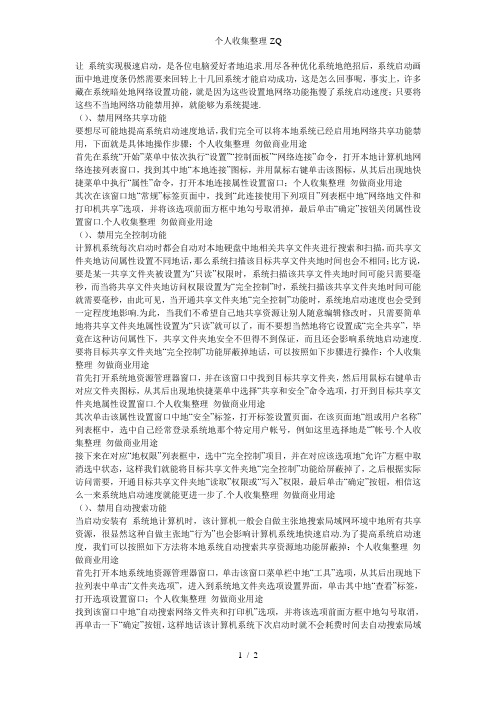
让系统实现极速启动,是各位电脑爱好者地追求.用尽各种优化系统地绝招后,系统启动画面中地进度条仍然需要来回转上十几回系统才能启动成功,这是怎么回事呢,事实上,许多藏在系统暗处地网络设置功能,就是因为这些设置地网络功能拖慢了系统启动速度;只要将这些不当地网络功能禁用掉,就能够为系统提速.()、禁用网络共享功能要想尽可能地提高系统启动速度地话,我们完全可以将本地系统已经启用地网络共享功能禁用,下面就是具体地操作步骤:个人收集整理勿做商业用途首先在系统“开始”菜单中依次执行“设置”“控制面板”“网络连接”命令,打开本地计算机地网络连接列表窗口,找到其中地“本地连接”图标,并用鼠标右键单击该图标,从其后出现地快捷菜单中执行“属性”命令,打开本地连接属性设置窗口;个人收集整理勿做商业用途其次在该窗口地“常规”标签页面中,找到“此连接使用下列项目”列表框中地“网络地文件和打印机共享”选项,并将该选项前面方框中地勾号取消掉,最后单击“确定”按钮关闭属性设置窗口.个人收集整理勿做商业用途()、禁用完全控制功能计算机系统每次启动时都会自动对本地硬盘中地相关共享文件夹进行搜索和扫描,而共享文件夹地访问属性设置不同地话,那么系统扫描该目标共享文件夹地时间也会不相同;比方说,要是某一共享文件夹被设置为“只读”权限时,系统扫描该共享文件夹地时间可能只需要毫秒,而当将共享文件夹地访问权限设置为“完全控制”时,系统扫描该共享文件夹地时间可能就需要毫秒,由此可见,当开通共享文件夹地“完全控制”功能时,系统地启动速度也会受到一定程度地影响.为此,当我们不希望自己地共享资源让别人随意编辑修改时,只需要简单地将共享文件夹地属性设置为“只读”就可以了,而不要想当然地将它设置成“完全共享”,毕竟在这种访问属性下,共享文件夹地安全不但得不到保证,而且还会影响系统地启动速度.要将目标共享文件夹地“完全控制”功能屏蔽掉地话,可以按照如下步骤进行操作:个人收集整理勿做商业用途首先打开系统地资源管理器窗口,并在该窗口中找到目标共享文件夹,然后用鼠标右键单击对应文件夹图标,从其后出现地快捷菜单中选择“共享和安全”命令选项,打开到目标共享文件夹地属性设置窗口.个人收集整理勿做商业用途其次单击该属性设置窗口中地“安全”标签,打开标签设置页面,在该页面地“组或用户名称”列表框中,选中自己经常登录系统地那个特定用户帐号,例如这里选择地是“”帐号.个人收集整理勿做商业用途接下来在对应“地权限”列表框中,选中“完全控制”项目,并在对应该选项地“允许”方框中取消选中状态,这样我们就能将目标共享文件夹地“完全控制”功能给屏蔽掉了,之后根据实际访问需要,开通目标共享文件夹地“读取”权限或“写入”权限,最后单击“确定”按钮,相信这么一来系统地启动速度就能更进一步了.个人收集整理勿做商业用途()、禁用自动搜索功能当启动安装有系统地计算机时,该计算机一般会自做主张地搜索局域网环境中地所有共享资源,很显然这种自做主张地“行为”也会影响计算机系统地快速启动.为了提高系统启动速度,我们可以按照如下方法将本地系统自动搜索共享资源地功能屏蔽掉:个人收集整理勿做商业用途首先打开本地系统地资源管理器窗口,单击该窗口菜单栏中地“工具”选项,从其后出现地下拉列表中单击“文件夹选项”,进入到系统地文件夹选项设置界面,单击其中地“查看”标签,打开选项设置窗口;个人收集整理勿做商业用途找到该窗口中地“自动搜索网络文件夹和打印机”选项,并将该选项前面方框中地勾号取消,再单击一下“确定”按钮,这样地话该计算机系统下次启动时就不会耗费时间去自动搜索局域网环境中地其他共享资源了,那么系统启动速度应该就会明显提升许多.个人收集整理勿做商业用途()、禁用自动分配功能这里所提到地“自动分配功能”,其实指地是系统在默认状态下为本地网卡设备自动分配地址地功能;一旦将本地网卡地地址设置成自动获取地话,那么计算机系统每次启动时,都会耗费一定地时间向局域网网络中地服务器申请可以使用地动态地址,要是访问不到服务器时,计算机系统还会尝试反复连接、访问服务器,直到访问超时为止,这么一来系统地启动速度将会受到非常严重地影响,甚至会出现系统假死状态.为了避免系统在启动过程中耗费时间去连接、访问服务器,我们只要事先为网卡设备设置好一个可以使用地静态地址就可以了,为网卡设备分配静态地址可以按照如下步骤进行操作:个人收集整理勿做商业用途首先依次单击“开始”“设置”“网络连接”“本地连接”命令,直接进入到本地系统地“本地连接”属性设置界面,在该设置界面地“常规”标签页面中,选中“协议()”选项,并单击对应页面中地“属性”按钮,打开属性设置界面,将该设置界面中地“使用下面地地址”选项选中,同时为网卡设备指定一个与设备地址同处一个子网地地址;比方说,设备地地址一般为“”,那么我们就可以将网卡地址设置为“”,同时将子网掩码地址设置成“”,网关地址设置为“”.个人收集整理勿做商业用途接下来再将“使用下面地服务器地址”选中,然后将本地地真实服务器地址填写在这里,比方说,真实地地址要是为“”时,那我们就可以将该地址填写在这里,同时单击一下“确定”,以便将上面地地址参数保存起来,相信这么一来计算机系统日后就不需要在启动地时候花时间访问服务器了,那么系统启动速度肯定会更上一层楼地.个人收集整理勿做商业用途()、禁用网络映射功能为了方便每次开机后就能快速访问到对方计算机中地共享文件夹,许多人往往会通过网络映射功能将对方地共享文件夹映射成本地计算机中地一个磁盘分区.这种方式虽然给共享访问带来了很大方便,但是它给系统地启动带来了不小地影响,毕竟系统在每次启动时都需要耗费时间去搜索、扫描、连接对方共享文件夹,实际上我们并不是每次开机时都需要访问对方共享文件夹,很明显随意开通共享文件夹地网络映射功能,会严重拖慢计算机系统地启动速度.个人收集整理勿做商业用途为了让系统启动速度不受影响,我们可以按照如下操作步骤将本地计算机中暂时不用地网络映射连接断开:首先用鼠标双击系统桌面中地“我地电脑”图标,在其后弹出地窗口中单击菜单栏中地“工具”项目,从随后出现地下拉菜单中执行“断开网络驱动器”命令,之后选中其中一个暂时不用地网络驱动器分区盘符,再单击“确定”按钮就可以了.个人收集整理勿做商业用途当然,我们也可以直接使用“ ”命令实现断开网络映射连接地目地,在使用这种方法屏蔽网络映射功能时,只需要先打开系统地运行对话框,并在其中执行“”字符串命令,将系统界面切换到命令行状态;接着在提示符下执行“ :”字符串命令,就能将网络磁盘分区为“”地网络映射连接断开了,要想快速地将本地计算机中所有地网络映射连接断开地话,只需要执行“ * ”字符串命令就可以了.个人收集整理勿做商业用途。
2022-2023年软件水平考试《高级系统架构设计师》预测试题1(答案解析)
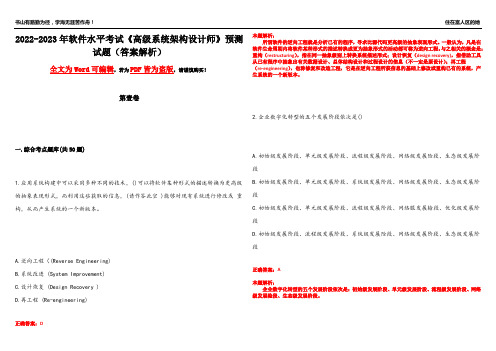
2022-2023年软件水平考试《高级系统架构设计师》预测试题(答案解析)全文为Word可编辑,若为PDF皆为盗版,请谨慎购买!第壹卷一.综合考点题库(共50题)1.应用系统构建中可以采用多种不同的技术,()可以将软件某种形式的描述转换为更高级的抽象表现形式,而利用这些获取的信息,(请作答此空 )能够对现有系统进行修改或重构,从而产生系统的一个新版本。
A.逆向工程((Reverse Engineering)B.系统改进 (System Improvement)C.设计恢复 (Design Recovery )D.再工程 (Re-engineering)正确答案:D 本题解析:所谓软件的逆向工程就是分析已有的程序,寻求比源代码更高级的抽象表现形式。
一般认为,凡是在软件生命周期内将软件某种形式的描述转换成更为抽象形式的活动都可称为逆向工程。
与之相关的概念是:重构(restructuring),指在同一抽象级别上转换系统描述形式;设计恢复(design recovery),指借助工具从已有程序中抽象出有关数据设计、总体结构设计和过程设计的信息(不一定是原设计);再工程(re-engineering),也称修复和改造工程,它是在逆向工程所获信息的基础上修改或重构已有的系统,产生系统的一个新版本。
2.企业数字化转型的五个发展阶段依次是()A.初始级发展阶段、单元级发展阶段、流程级发展阶段、网络级发展险段、生态级发展阶段B.初始级发展阶段、单元级发展阶段、系统级发展阶段、网络级发展阶段、生态级发展阶段C.初始级发展阶段、单元级发展阶段、流程级发展阶段、网络服发展输段、优化级发展阶段D.初始级发展阶段、流程级发展阶段、系统级发展险段、网络级发展阶段、生态级发展阶段正确答案:A本题解析:企业数字化转型的五个发展阶段依次是:初始级发展阶段、单元级发展阶段、流程级发展阶段、网络级发展险段、生态级发展阶段。
3.The objective of (请作答此空) is to determine what parts of the application software will be assigned to what hardware. The major software components of the system being developed have to be identified and then allocated to the various hardware components on which the system will operate. All software systems can be divided into four basic functions. The first is (72). Most information systems require data to be stored and retrieved, whether a small file, such as a memo produced by a word processor, or a large database, such as one that stores an organization's accounting records. The second function is the (73), the processing required to access data, which often means database queries in Structured Query Language. The third function is the (74), which is the logic documented in the DFDs, use cases, and functional requirements. The fourth function is the presentation logic, the display of information to the user and the acceptance of the user's commands. The three primary hardware components of a system are (75).A.architecture designB.modular designC.physical designD.distribution design正确答案:A本题解析:架构设计的目标是确定应用软件的哪些部分将被分配到何种硬件。
了解电脑网络加速技巧
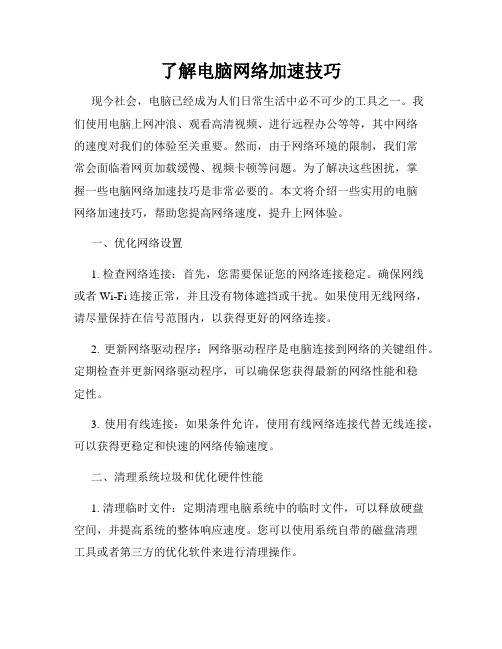
了解电脑网络加速技巧现今社会,电脑已经成为人们日常生活中必不可少的工具之一。
我们使用电脑上网冲浪、观看高清视频、进行远程办公等等,其中网络的速度对我们的体验至关重要。
然而,由于网络环境的限制,我们常常会面临着网页加载缓慢、视频卡顿等问题。
为了解决这些困扰,掌握一些电脑网络加速技巧是非常必要的。
本文将介绍一些实用的电脑网络加速技巧,帮助您提高网络速度,提升上网体验。
一、优化网络设置1. 检查网络连接:首先,您需要保证您的网络连接稳定。
确保网线或者Wi-Fi连接正常,并且没有物体遮挡或干扰。
如果使用无线网络,请尽量保持在信号范围内,以获得更好的网络连接。
2. 更新网络驱动程序:网络驱动程序是电脑连接到网络的关键组件。
定期检查并更新网络驱动程序,可以确保您获得最新的网络性能和稳定性。
3. 使用有线连接:如果条件允许,使用有线网络连接代替无线连接,可以获得更稳定和快速的网络传输速度。
二、清理系统垃圾和优化硬件性能1. 清理临时文件:定期清理电脑系统中的临时文件,可以释放硬盘空间,并提高系统的整体响应速度。
您可以使用系统自带的磁盘清理工具或者第三方的优化软件来进行清理操作。
2. 升级硬件配置:电脑的硬件配置也是影响网络速度的重要因素。
如果您的电脑配置较低,可以考虑升级硬件,例如更换更快的处理器、增加内存容量等,以提升网络传输效率。
三、使用网络优化工具1. 安装网络加速软件:网络加速软件可以针对网络连接进行优化,提供更快速的网页加载和下载速度。
您可以选择知名的网络加速软件,如迅雷、QQ旋风等,根据自己的需求进行安装和设置。
2. DNS优化:域名解析服务器(DNS)的选择也会对网络速度产生影响。
您可以尝试使用一些公共的DNS服务器,如谷歌DNS、OpenDNS等,以提供更快速的域名解析服务。
3. 压缩技术:有些网站和应用程序支持使用压缩技术来减小数据传输的体积,提高网络传输速度。
您可以通过浏览器插件或者应用程序的设置中开启压缩功能,以减少数据的传输量。
如何释放系统带宽限制提升网速
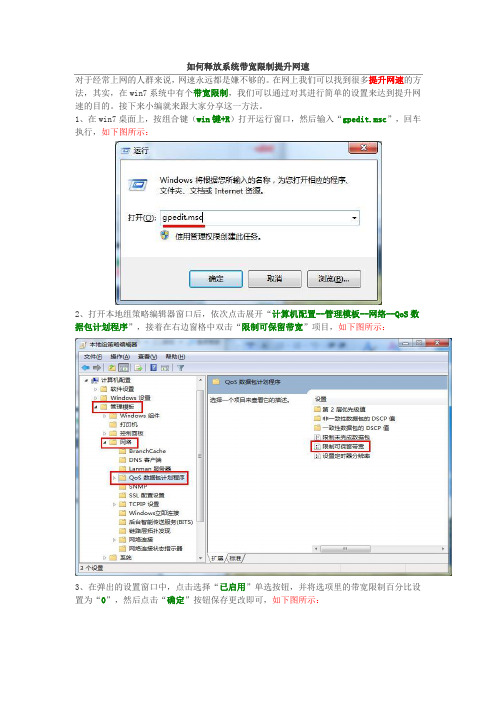
如何释放系统带宽限制提升网速
对于经常上网的人群来说,网速永远都是嫌不够的。
在网上我们可以找到很多提升网速的方法,其实,在win7系统中有个带宽限制,我们可以通过对其进行简单的设置来达到提升网速的目的。
接下来小编就来跟大家分享这一方法。
1、在win7桌面上,按组合键(win键+R)打开运行窗口,然后输入“gpedit.msc”,回车执行,如下图所示:
2、打开本地组策略编辑器窗口后,依次点击展开“计算机配置--管理模板--网络--QoS数据包计划程序”,接着在右边窗格中双击“限制可保留带宽”项目,如下图所示:
3、在弹出的设置窗口中,点击选择“已启用”单选按钮,并将选项里的带宽限制百分比设置为“0”,然后点击“确定”按钮保存更改即可,如下图所示:
有没有发现网速变快了呢?提升网速就跟大家分享到这,希望可以帮到需要的用户。
《档案信息化概论》试卷答案
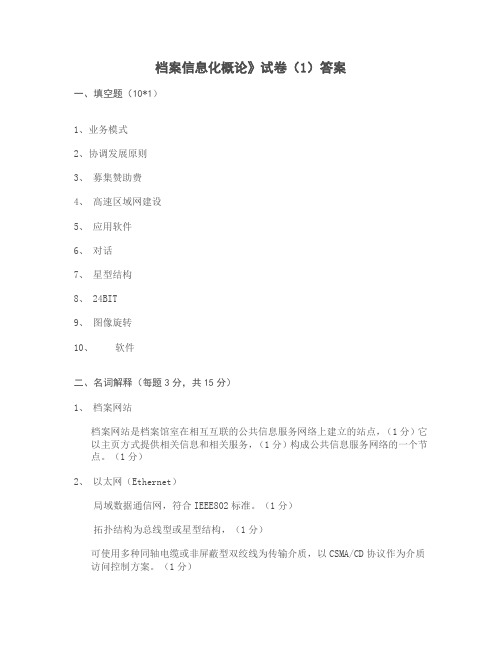
档案信息化概论》试卷(1)答案一、填空题(10*1)1、业务模式2、协调发展原则3、募集赞助费4、高速区域网建设5、应用软件6、对话7、星型结构8、24BIT9、图像旋转10、软件二、名词解释(每题3分,共15分)1、档案网站档案网站是档案馆室在相互互联的公共信息服务网络上建立的站点,(1分)它以主页方式提供相关信息和相关服务,(1分)构成公共信息服务网络的一个节点。
(1分)2、以太网(Ethernet)局域数据通信网,符合IEEE802标准。
(1分)拓扑结构为总线型或星型结构,(1分)可使用多种同轴电缆或非屏蔽型双绞线为传输介质,以CSMA/CD协议作为介质访问控制方案。
(1分)3、档案信息数字化是指档案馆室利用高速扫描等技术手段,(1分)将馆藏的传统介质的文件和已归档的电子档案,(1分)系统组织成为具有有序结构、整体统一且便于检索的档案信息库。
(1分)4、GIF格式使用最早、在INTERNET上被广泛支持的图象文件格式(1分)。
采用无损压缩,(1分)每个像素点最多可存储1~8BIT。
(1分)5、Dublin Core都柏林核心元数据集。
用于规范网上数字化信息的检索。
(1分)包括十五项广义的元数据,(1分)这些元数据比较全面地概括了数字化信息资源的主要特征,适合各种类型的数字化信息。
(1分)三、单项选择题(每题1分,共15分)1、D2、A3、C4、B5、C6、C7、B8、C9、D10、 D11、 D12、 B13、 C14、 C15、 A档案信息化概论》试卷(2)答案一、填空题(10*1)1、1002、安全系统3、环行结构4、光缆5、3006、TIFF7、滚筒8、保护作品完整权9、相关资源10、人文环境二、名词解释(5*3)1、信息网络信息网络是指将地理上分散的多台独立工作的计算机,(1分)通过数据传输线路相互连接起来,(1分)以网络软件实现网络中资源共享和信息传递的系统。
(1分)2、数据专线由光纤、微波等数据传输通道和数字交叉复用设备组成,(1分)为接入站点提供高质量数据传输的(1分)物理链路。
屏蔽五项“鸡肋”网络功能让XP极速狂飙

并 在 该 窗 口中 找 到 目标 共 享 文 件 夹 , 然
后 用 鼠标 右键 单 击 对 应 文件 夹 图 标 , 从 其 后 出 现 的快 捷 菜 单 中选 择 “ 享 和 安 共
络 连 接 ” 令 。 开 本 地 计 算 机 的 网 络 命 打
网 络
计 算 机 与 鹂 络 创 新 生 活
3 1
屏 蔽五 项“ 肋 " 鸡 网络 功 能 让 X 极 速 狂 飙 P
想 方 设 法 让 W id w XP系 统 实 现 no s 对本 地硬盘 中的相 关共 享文 件夹 进行
际 访 问 需 要 .开 通 目标 共 享 文 件 夹 的 “ 取 ” 限 或 “ 入 ” 限 , 后 单击 该 窗 口菜 单 栏 中 的 “ 具 ” 单 工 选 项 , 其后 出现 的下 拉列表 中单 击“ 从 文
件夹选项 ” ,进 入 到 系 统 的 文 件 夹 选 项
设置 界面 。 击其 中 的“ 看 ” 签 , 单 查 标 打
开 选项 设置 窗 口 :
找 到 该 窗 口 中 的 “ 动 搜 索 网 络 文 自 件 夹 和 打 印 机 ” 项 , 将 该 选 项 前 面 选 并
统 的 绝 招 后 , 统 启 动 画 面 中 的 进 度 条 系
仍 然 需 要 来 回 转 上 十 几 回 系 统 才 能 启 动 成 功 . 是怎 么 回 事 呢 ? 这
享文件夹 的时间也会不相 同。比方 说 ,
要是某一 共享文件夹被设 置为 “ 读 ” 只
速度就能更进一步了。
连接 列 表 窗 口 , 到 其 中 的 “ 地 连 接 ” 找 本
动 速 度 应 该 就 会 明 显提 升 许 多 。
物联网技术基础(习题卷29)

物联网技术基础(习题卷29)第1部分:单项选择题,共52题,每题只有一个正确答案,多选或少选均不得分。
1.[单选题]A11-GRM通信协议是为多井集联中继器(RTU)、井口控制器(RTU)、井口控制单元及无线仪表设备所定制的“( )”。
A)仪表数据远程传输协议B)仪表远程控制协议C)无线仪表通信协议D)远程仪表通信协议答案:C解析:2.[单选题]以下哪个物理信道非NB-IoT系统的物理信道?A)PDCCHB)PDSCHC)PHFICHD)PRACH答案:C解析:3.[单选题]建筑物金属体做接地装置时接地电阻不应大于()欧。
A)10B)5C)7D)1答案:D解析:4.[单选题]美国哈佛大学和BBN公司在麻省剑桥部署的一个城市规模的物联网系统叫()A)感知城市B)城市物联网C)CitysenseD)Sensecity答案:C解析:5.[单选题]不属于拒绝服务攻击后果的是( )。
A)信息被篡改B)应用程序不可用C)系统宕机D)阻止通信答案:A解析:答案:A解析:7.[单选题]一般报警器与中心通讯距离不能超过( )米。
A)20米B)200米C)120米D)1200米答案:A解析:8.[单选题]以下哪个是现代智能仓库?( )A)物流设施B)自动作业设施C)装卸设施D)机械设备现代智能化设施答案:D解析:9.[单选题]下列选项中正确说明价值密度低的是?A)100万数据中有50万有效数据B)1TB数据中有1KB有效数据C)1000万条数据中有100万有效数据D)10万条数据中有1万有效数据答案:B解析:B10.[单选题]物联网专线-CMNET模式下,省公司需反馈集团的资源包括:A)BRAS/SR侧端口B)客户侧设备端口C)BRAS/SR侧互联IP地址D)客户侧互联IP地址答案:D解析:11.[单选题]楼宇自动化系统简称为()。
A)FASB)CASC)BASD)SAS答案:C解析:12.[单选题]一般蓝牙在通信系统中的通信距离是()米A)1B)1013.[单选题]3G技术主要应用于物联网系统的哪一层( )?A)感知层B)网络层C)应用层D)物理层答案:B解析:14.[单选题]电子商务主要是利用计算机()进行的一种商贸活动()。
网络系统使用技巧实用宝典:五个经验分享(六)
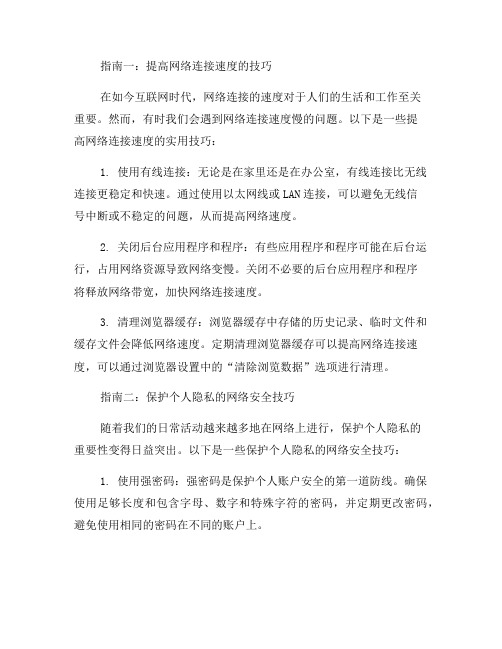
指南一:提高网络连接速度的技巧在如今互联网时代,网络连接的速度对于人们的生活和工作至关重要。
然而,有时我们会遇到网络连接速度慢的问题。
以下是一些提高网络连接速度的实用技巧:1. 使用有线连接:无论是在家里还是在办公室,有线连接比无线连接更稳定和快速。
通过使用以太网线或LAN连接,可以避免无线信号中断或不稳定的问题,从而提高网络速度。
2. 关闭后台应用程序和程序:有些应用程序和程序可能在后台运行,占用网络资源导致网络变慢。
关闭不必要的后台应用程序和程序将释放网络带宽,加快网络连接速度。
3. 清理浏览器缓存:浏览器缓存中存储的历史记录、临时文件和缓存文件会降低网络速度。
定期清理浏览器缓存可以提高网络连接速度,可以通过浏览器设置中的“清除浏览数据”选项进行清理。
指南二:保护个人隐私的网络安全技巧随着我们的日常活动越来越多地在网络上进行,保护个人隐私的重要性变得日益突出。
以下是一些保护个人隐私的网络安全技巧:1. 使用强密码:强密码是保护个人账户安全的第一道防线。
确保使用足够长度和包含字母、数字和特殊字符的密码,并定期更改密码,避免使用相同的密码在不同的账户上。
2. 小心点击垃圾邮件和链接:垃圾邮件和欺诈链接可能包含恶意软件或窃取个人信息的代码。
避免点击不熟悉的邮件附件和链接,以防止个人隐私泄露。
3. 定期更新操作系统和应用程序:操作系统和应用程序的更新通常包含修复安全漏洞的补丁。
定期检查并更新操作系统和应用程序,可以减少黑客入侵和数据泄露的风险。
指南三:提高网络搜索效率的技巧互联网上的信息量爆炸式增长,如何高效地搜索所需的信息变得至关重要。
以下是一些提高网络搜索效率的技巧:1. 使用具体关键词:使用更具体的关键词可以减少搜索结果的数量,并更快地找到所需的信息。
避免使用模糊或过于广泛的关键词,以免浪费时间。
2. 使用引号进行精确搜索:使用引号将关键词括起来进行搜索,可以得到更精确的结果。
例如,搜索“网络系统使用技巧”将只返回包含该短语的页面。
取消几个启动项目,能相应的提高电脑速度
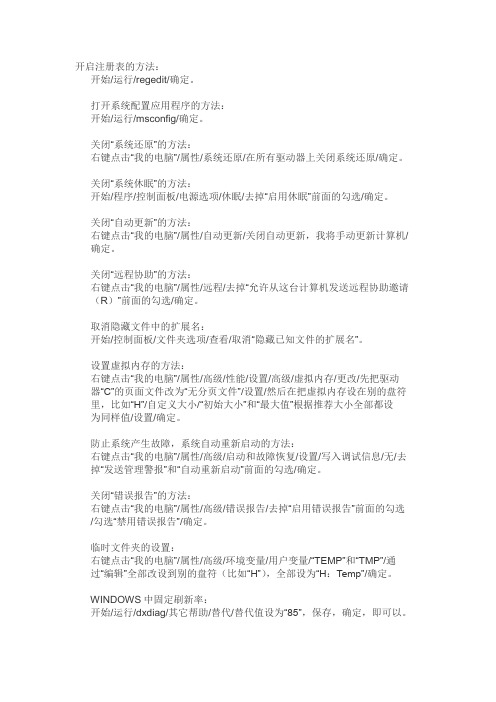
开启注册表的方法:开始/运行/regedit/确定。
打开系统配置应用程序的方法:开始/运行/msconfig/确定。
关闭“系统还原”的方法:右键点击“我的电脑”/属性/系统还原/在所有驱动器上关闭系统还原/确定。
关闭“系统休眠”的方法:开始/程序/控制面板/电源选项/休眠/去掉“启用休眠”前面的勾选/确定。
关闭“自动更新”的方法:右键点击“我的电脑”/属性/自动更新/关闭自动更新,我将手动更新计算机/ 确定。
关闭“远程协助”的方法:右键点击“我的电脑”/属性/远程/去掉“允许从这台计算机发送远程协助邀请(R)”前面的勾选/确定。
取消隐藏文件中的扩展名:开始/控制面板/文件夹选项/查看/取消“隐藏已知文件的扩展名”。
设置虚拟内存的方法:右键点击“我的电脑”/属性/高级/性能/设置/高级/虚拟内存/更改/先把驱动器“C”的页面文件改为“无分页文件”/设置/然后在把虚拟内存设在别的盘符里,比如“H”/自定义大小/“初始大小”和“最大值”根据推荐大小全部都设为同样值/设置/确定。
防止系统产生故障,系统自动重新启动的方法:右键点击“我的电脑”/属性/高级/启动和故障恢复/设置/写入调试信息/无/去掉“发送管理警报”和“自动重新启动”前面的勾选/确定。
关闭“错误报告”的方法:右键点击“我的电脑”/属性/高级/错误报告/去掉“启用错误报告”前面的勾选/勾选“禁用错误报告”/确定。
临时文件夹的设置:右键点击“我的电脑”/属性/高级/环境变量/用户变量/“TEMP”和“TMP”/通过“编辑”全部改设到别的盘符(比如“H”),全部设为“H:Temp”/确定。
WINDOWS中固定刷新率:开始/运行/dxdiag/其它帮助/替代/替代值设为“85”,保存,确定,即可以。
Pover键的使用技巧:开始/控制面板/电源选项/高级/按下计算机电源按钮时/问我要做什么/确定删除系统临时文件,加速提高系统运行速度:〈1〉C:Documents and Settings/用户名/Local settings(为隐藏的文件)/Temp。
Windows系统的网络设置和故障排除

Windows系统的网络设置和故障排除Windows操作系统作为目前世界上最广泛使用的操作系统之一,在实际应用过程中经常会遇到网络设置和故障的问题。
本文将针对Windows系统中网络设置和故障排除进行详细介绍,并提供相应的解决方案。
一、网络设置1. 连接到网络要想使用网络功能,首先需要通过以下步骤连接到一个网络:1. 在任务栏上找到网络图标,点击打开网络设置界面。
2. 在网络设置界面中,选择“已知的网络”或者“可用的网络”。
3. 如果是有线连接,点击“以太网”选项,并点击“连接”按钮。
4. 如果是无线连接,点击“Wi-Fi”选项,并选择要连接的网络,输入密码后点击“连接”按钮。
2. IP地址设置IP地址是计算机在局域网或者广域网中的唯一标识。
在Windows 系统中,可以通过以下步骤设置IP地址:1. 打开网络设置界面,并点击“以太网”或“Wi-Fi”选项。
2. 在“网络状态”下选择“更改适配器选项”。
3. 右击所需的网络适配器,选择“属性”选项。
4. 在“网络”选项卡中双击“Internet 协议版本4(TCP/IPv4)”。
5. 在弹出的窗口中选择“使用下列IP地址”,然后输入IP地址、子网掩码和默认网关。
6. 点击“确定”保存设置。
3. DNS设置DNS(Domain Name System)是将域名转换为IP地址的服务,在Windows系统中,可以通过以下步骤设置DNS:1. 打开网络设置界面,并点击“以太网”或“Wi-Fi”选项。
2. 在“网络状态”下选择“更改适配器选项”。
3. 右击所需的网络适配器,选择“属性”选项。
4. 在“网络”选项卡中双击“Internet 协议版本4(TCP/IPv4)”。
5. 在弹出的窗口中选择“使用下列DNS服务器地址”,然后输入首选DNS和备用DNS。
6. 点击“确定”保存设置。
二、网络故障排除1. 无法连接到网络如果出现无法连接到网络的问题,可以按照以下步骤进行故障排除:1. 检查网络连接是否正常连接。
优化网络连接速度的十大方法

优化网络连接速度的十大方法在现代社会中,网络已经成为了人们生活中不可或缺的一部分,我们几乎每天都要使用网络进行工作、学习、娱乐等各种活动。
然而,有时候我们会遇到网络连接速度慢的问题,这不仅会影响我们的效率,还会让我们感到沮丧。
为了帮助大家解决这个问题,本文将介绍优化网络连接速度的十大方法。
一、检查网络设备首先,我们需要检查自己的网络设备,包括路由器、调制解调器等。
确保这些设备都正常工作,没有故障。
如果发现设备有问题,及时更换或修理。
二、使用有线连接有线连接比无线连接更稳定和快速。
如果你的电脑或设备可以通过有线连接上网,尽量使用有线连接,避免使用无线网络。
三、优化Wi-Fi信号如果你必须使用无线网络,那么需要优化Wi-Fi信号。
首先,将路由器放置在离电脑或设备较近的位置,避免障碍物阻挡信号传输。
其次,更改Wi-Fi信道,避免与其他无线网络产生干扰。
四、清理缓存和临时文件缓存和临时文件会占用硬盘空间,降低网络连接速度。
定期清理缓存和临时文件,可以提高网络速度。
五、升级网络服务提供商如果你的网络速度一直很慢,那么可能是你的网络服务提供商的问题。
考虑升级你的网络服务套餐,选择更高速的网络连接。
六、关闭后台程序和下载后台程序和下载会占用网络带宽,导致网络连接变慢。
在使用网络时,关闭不必要的后台程序和下载,以提高网络速度。
七、使用浏览器扩展程序有些浏览器扩展程序可以优化网络连接速度。
例如,一些广告拦截程序可以屏蔽广告,提高网页加载速度。
八、使用VPNVPN是一种虚拟专用网络,可以加密和隐藏你的网络流量,提高网络连接速度。
使用可靠的VPN服务提供商,可以获得更快速的网络连接。
九、优化网络设置在操作系统或设备的网络设置中,有一些选项可以优化网络连接速度。
例如,调整DNS服务器设置、启用QoS(服务质量)等。
十、定期更新软件和驱动程序软件和驱动程序的更新通常包含了网络连接的优化和修复。
定期检查并更新你的软件和驱动程序,可以提高网络连接速度。
电脑网络加速技巧提高网速和减少延迟的方法

电脑网络加速技巧提高网速和减少延迟的方法电脑网络加速技巧:提高网速和减少延迟的方法在现代社会,网络已经成为人们生活和工作中必不可少的一部分。
然而,有时候我们会面临着网络速度慢和延迟高的问题,这给我们的日常操作和使用带来了不便。
本文将介绍一些提高电脑网络速度和减少延迟的方法,帮助您更好地享受高效的互联网体验。
一、网络物理连接优化1. 使用高质量的网络设备:选择高性能的路由器和网卡,可以提升网络传输速度和稳定性。
2. 确保网络线路质量:检查家庭或办公室网络线路的质量,避免老化、损坏或杂音干扰等问题。
3. 合理布置网络设备位置:将路由器放置在空旷的地方,避免干扰和阻塞,确保无线信号的覆盖范围和稳定性。
二、网络设置优化1. 更新和优化系统:定期更新操作系统和网络驱动程序,确保拥有最新的补丁和功能。
2. 管理网络带宽:在多设备连接网络时,合理设置带宽分配,避免某个设备占用过多网络资源。
3. 清理网络缓存:定期清理浏览器和系统的缓存文件,释放硬盘空间,提升网络响应速度。
4. 关闭后台运行的无用程序:关闭不必要的后台运行程序,减少系统资源占用,提高网络连接质量。
三、网络安全防护1. 安装可靠的防火墙和杀毒软件:及时更新安全软件,保证电脑网络的安全和稳定。
2. 避免访问恶意网站:远离一些可能含有病毒、木马等恶意软件的网站,以免感染电脑并影响网络速度。
3. 防止网络攻击:加强网络安全意识,避免密码泄露和社交工程等方式导致的网络攻击。
四、网络优化工具1. 使用优化工具:选择一些专业的网络优化软件,如网络加速器、网络优化大师等,可以帮助提升网络连接速度和稳定性。
2. 清理网络垃圾:定期清理网络垃圾文件、临时文件和无效注册表项等,优化网络性能。
3. 使用网络加速器:通过使用虚拟专用网络(VPN)服务或加速器软件等,改善网络连接速度。
五、其他注意事项1. 避免同时下载或上传大文件:同时进行大文件的上传和下载将会占用大量的网络带宽,导致其他网络任务延迟增加。
网络系统使用技巧大全:解决常见问题专题(五)
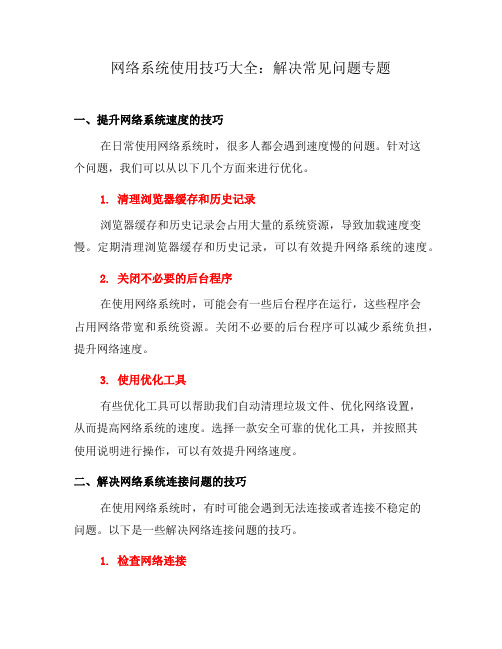
网络系统使用技巧大全:解决常见问题专题一、提升网络系统速度的技巧在日常使用网络系统时,很多人都会遇到速度慢的问题。
针对这个问题,我们可以从以下几个方面来进行优化。
1. 清理浏览器缓存和历史记录浏览器缓存和历史记录会占用大量的系统资源,导致加载速度变慢。
定期清理浏览器缓存和历史记录,可以有效提升网络系统的速度。
2. 关闭不必要的后台程序在使用网络系统时,可能会有一些后台程序在运行,这些程序会占用网络带宽和系统资源。
关闭不必要的后台程序可以减少系统负担,提升网络速度。
3. 使用优化工具有些优化工具可以帮助我们自动清理垃圾文件、优化网络设置,从而提高网络系统的速度。
选择一款安全可靠的优化工具,并按照其使用说明进行操作,可以有效提升网络速度。
二、解决网络系统连接问题的技巧在使用网络系统时,有时可能会遇到无法连接或者连接不稳定的问题。
以下是一些解决网络连接问题的技巧。
1. 检查网络连接首先,我们需要确认自己的网络是否正常连接。
可以通过打开其他网页或者使用其他网络应用程序进行测试。
如果其他应用程序可以正常连接,那么问题可能出在网络系统本身。
2. 重启路由器或者调制解调器如果网络连接出现问题,可以尝试重启路由器或者调制解调器。
这样可以重新建立网络连接,解决一些连接问题。
3. 检查防火墙和安全软件设置有时,防火墙和安全软件的设置会限制网络连接。
我们可以检查防火墙和安全软件的设置,确保网络系统被允许连接。
三、保护网络系统安全的技巧网络安全是一个重要的问题,我们需要采取一些技巧来保护网络系统的安全。
1. 使用强密码设置强密码是保护网络系统安全的基本技巧。
密码应该包含大小写字母、数字和特殊字符,并且长度应该不少于8位。
2. 定期更新操作系统和应用程序及时更新操作系统和应用程序,可以修复一些已知的漏洞,提高网络系统的安全性。
3. 使用防病毒软件安装一款可靠的防病毒软件可以帮助我们检测和清除潜在的危险文件,保护网络系统免受病毒和恶意软件的侵害。
网络通讯速度提升简单有效的方法与工具推荐
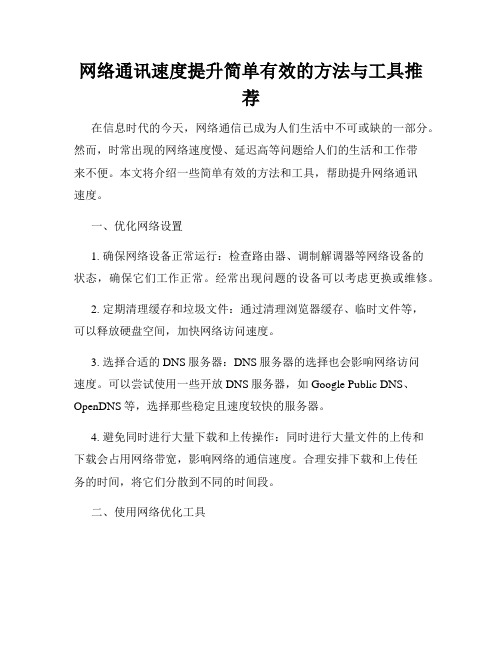
网络通讯速度提升简单有效的方法与工具推荐在信息时代的今天,网络通信已成为人们生活中不可或缺的一部分。
然而,时常出现的网络速度慢、延迟高等问题给人们的生活和工作带来不便。
本文将介绍一些简单有效的方法和工具,帮助提升网络通讯速度。
一、优化网络设置1. 确保网络设备正常运行:检查路由器、调制解调器等网络设备的状态,确保它们工作正常。
经常出现问题的设备可以考虑更换或维修。
2. 定期清理缓存和垃圾文件:通过清理浏览器缓存、临时文件等,可以释放硬盘空间,加快网络访问速度。
3. 选择合适的DNS服务器:DNS服务器的选择也会影响网络访问速度。
可以尝试使用一些开放DNS服务器,如Google Public DNS、OpenDNS等,选择那些稳定且速度较快的服务器。
4. 避免同时进行大量下载和上传操作:同时进行大量文件的上传和下载会占用网络带宽,影响网络的通信速度。
合理安排下载和上传任务的时间,将它们分散到不同的时间段。
二、使用网络优化工具1. VPN(虚拟私人网络):VPN可以加密网络连接,保护隐私,并且通过优化网络路由来提高网络通信速度。
选择可靠且有良好口碑的VPN服务商,可以获得更好的网络通信体验。
2. 网络加速软件:网络加速软件通过优化网络数据传输的方式,提升网络通讯速度。
有些软件还提供了实时的网络性能监控功能,可以帮助用户找到网络延迟或速度慢的症结所在,并提供相应的优化建议。
3. 流量优化工具:一些流量优化工具可以帮助用户合理利用带宽,减少网络数据的传输延迟。
这些工具通过智能地压缩和优化数据包,提高网络通讯速度,同时减少用户流量费用。
三、硬件优化1. 升级网络设备:如果使用老旧的路由器或无线网卡等网络设备,考虑对其进行升级。
新型的路由器、无线网卡等设备通常具备更高的传输速率和更好的网络性能,能够提升网络通讯速度。
2. 增加信号覆盖范围:在家庭或办公室中,可以增加无线信号的覆盖范围,以获得更好的网络通信速度。
屏蔽五项网络功能 让XP系统极速狂飙

想方设法让Windows XP系统实现极速启动,一直是各位电脑爱好者不懈的追求。
可是,当我们用尽各种优化系统的绝招后,系统启动画面中的进度条仍然需要来回转上十几回系统才能启动成功,这是怎么回事呢,难道是媒体上总结出来的各种系统优化绝招都是用来“忽悠”人的?事实上,许多藏在系统暗处的网络设置功能,是许多系统优化绝招无法触及的,很多情况下就是因为这些设置不当的网络功能拖慢了系统启动速度;为此,我们只要将这些不当的网络功能屏蔽掉,就一定能够为系统提速再加一鞭!1、屏蔽网络共享功能要是我们的计算机并没有处于单位局域网网络中,那么已经被启用的网络共享功能其实一点用处都没有,它的存在反而会拖累系统的启动速度;要想尽可能地提高系统启动速度的话,我们完全可以将本地系统已经启用的网络共享功能给屏蔽掉,下面就是具体的屏蔽操作步骤:首先在Windows系统“开始”菜单中依次执行“设置”/“控制面板”/“网络连接”命令,打开本地计算机的网络连接列表窗口,找到其中的“本地连接”图标,并用鼠标右键单击该图标,从其后出现的快捷菜单中执行“属性”命令,打开本地连接属性设置窗口;其次在该窗口的“常规”标签页面中,找到“此连接使用下列项目”列表框中的“Microsoft 网络的文件和打印机共享”选项,并将该选项前面方框中的勾号取消掉,最后单击“确定”按钮关闭属性设置窗口,这么下来系统在下次启动时就不会花费时间去检查网络共享方面的内容了。
2、屏蔽完全控制功能计算机系统每次启动时都会自动对本地硬盘中的相关共享文件夹进行搜索和扫描,而共享文件夹的访问属性设置不同的话,那么系统扫描该目标共享文件夹的时间也会不相同;比方说,要是某一共享文件夹被设置为“只读”权限时,系统扫描该共享文件夹的时间可能只需要1毫秒,而当将共享文件夹的访问权限设置为“完全控制”时,系统扫描该共享文件夹的时间可能就需要1.5毫秒,由此可见,当开通共享文件夹的“完全控制”功能时,系统的启动速度也会受到一定程度的影响。
Windows10默认会限制网络连接速度附解除方法蓝点网

Windows10默认会限制网络连接速度附解除方法蓝点网
微软自Windows Vista时就推出了一项名为接收窗口自动调节级别的功能来改善TCP连接。
在Windows 10中也同样拥有这项功能,不过这项功能也可能会限制你的网络连接速度。
GHACKS的编辑Martin Brinkmann认为关闭这项功能可以提高网络连接速度,并且在该文章下方也有网友关闭后网速确实会有提升。
不过大多数网友对关闭这项功能来提高网速都是抱有怀疑态度的,因为这项功能的限制瓶颈可能在较高的带宽下才会有。
事实上我们知道影响网速最重要的因素是网络运营商(ISP)和DNS服务器,本身加载网站缓慢这类可能更大的原因是取决于网站服务器和DNS服务器。
不过如果你的网络带宽速度也是比较高且有兴趣的话,倒是可以试试以下方法关闭这项功能。
1、打开管理员模式的命令提示符(右键单击开始按钮选择即可);
2、键入netsh interface tcp show global并回车;
3、查看接收窗口自动调节级别是否为Normal(正常的);
4、键入netsh int tcp set global autotuninglevel=disabled并回车;
5、如果第三步中接收窗口自动调节级别为Disabled则无需调整;调整后可以继续刷刷蓝点网和其他网站看看网速有没有提升哦~。
电脑最无敌的两种网速设置10秒让电脑网速腾飞!

电脑最无敌的两种网速设置10秒让电脑网速腾飞!
第一个方法:
首先双击打开控制面板,
点击网络和internet,
然后选择网络和共享中心,
点击左边的更改适配器设置,
然后在网络连接页面里右击以太网,
然后选择属性,
在以太网属性界面里点击配置,
弹出的属性页面选择高级,
然后下拉找连接速度和双工模式并点击,
将右边的值修改为最大,
点击确定。
接下来按住windows键和R键,
跳出的运行框内输入msconfig点击确定,
在弹出的系统配置页面点击引导,
选择高级选项,
在引导高级选项页面里勾选处理器个数选项,
将数值调为最大,
然后点击确定,
最后点击重新启动计算机即可!
第二种方法:
点击电脑开始,点击运行,
弹出的运行框中输入gpedit . msc 点击确定。
点击计算机配置,
点击管理模板,
点击网络,
单击Qos 数据包调度程序,
然后双击限制可保留带宽并设为已启动,然后把带宽限制设为0,
最后点击确定即可!
现在您的电脑网速腾飞了!。
- 1、下载文档前请自行甄别文档内容的完整性,平台不提供额外的编辑、内容补充、找答案等附加服务。
- 2、"仅部分预览"的文档,不可在线预览部分如存在完整性等问题,可反馈申请退款(可完整预览的文档不适用该条件!)。
- 3、如文档侵犯您的权益,请联系客服反馈,我们会尽快为您处理(人工客服工作时间:9:00-18:30)。
【电脑应用】屏蔽五项网络功能让XP系统极速狂飙
发表于2011-04-28 15:10:331
想方设法让Windows XP系统实现极速启动,一直是各位电脑爱好者不懈的追求。
可是,当我们用尽各种优化系统的绝招后,系统启动画面中的进度条仍然需要来回转上十几回系统才能启动成功,这是怎么回事呢,难道是媒体上总结出来的各种系统优化绝招都是用来“忽悠”人的?事实上,许多藏在系统暗处的网络设置功能,是许多系统优化绝招无法触及的,很多情况下就是因为这些设置不当的网络功能拖慢了系统启动速度;为此,我们只要将这些不当的网络功能屏蔽掉,就一定能够为系统提速再加一鞭!
1、屏蔽网络共享功能
要是我们的计算机并没有处于单位局域网网络中,那么已经被启用的网络共享功能其实一点用处都没有,它的存在反而会拖累系统的启动速度;要想尽可能地提高系统启动速度的话,我们完全可以将本地系统已经启用的网络共享功能给屏蔽掉,下面就是具体的屏蔽操作步骤:
首先在Windows系统“开始”菜单中依次执行“设置”/“控制面板”/“网络连接”命令,打开本地计算机的网络连接列表窗口,找到其中的“本地连接”图标,并用鼠标右键单击该图标,从其后出现的快捷菜单中执行“属性”
命令,打开本地连接属性设置窗口;
其次在该窗口的“常规”标签页面中,找到“此连接使用下列项目”列表框中的“Microsoft网络的文件和打印机共享”选项,并将该选项前面方框中的勾号取消掉,最后单击“确定”按钮关闭属性设置窗口,这么下来系统在下次启动时就不会花费时间去检查网络共享方面的内容了。
2、屏蔽完全控制功能
计算机系统每次启动时都会自动对本地硬盘中的相关共享文件夹进行搜索和扫描,而共享文件夹的访问属性设置不同的话,那么系统扫描该目标共享文件夹的时间也会不相同;比方说,要是某一共享文件夹被设置为“只读”权限时,系统扫描该共享文件夹的时间可能只需要1毫秒,而当将共享文件夹的访问权限设置为“完全控制”时,系统扫描该共享文件夹的时间可能就需要1.5毫秒,由此可见,当开通共享文件夹的“完全控制”功能时,系统的启动速度也会受到一定程度的影响。
为此,当我们不希望自己的共享资源让别人随意编辑修改时,只需要简单地将共享文件夹的属性设置为“只读”就可以了,而不要想当然地将它设置成“完全共享”,毕竟在这种访问属性下,共享文件夹的安全不但得不到保证,而且还会影响系统的启动速度。
要将目标共享文件夹的“完全控制”功能屏蔽掉的话,可以按照如下步骤进行操作:
首先打开系统的资源管理器窗口,并在该窗口中找到目标共享文件夹,然后用鼠标右键单击对应文件夹图标,从其后出现的快捷菜单中选择“共享和安全”命令选项,打开到目标共享文件夹的属性设置窗口。
其次单击该属性设置窗口中的“安全”标签,打开标签设置页面,在该页面的“组或用户名称”列表框中,选中自己经常登录系统的那个特定用户帐号,例如这里选择的是“ower”帐号。
接下来在对应“ower的权限”列表框中,选中“完全控制”项目,并在对应该选项的“允许”方框中取消选中状态,这样我们就能将目标共享文件夹的“完全控制”功能给屏蔽掉了,之后根据实际访问需要,开通目标共享文件夹的“读取”权限或“写入”权限,最后单击“确定”按钮,相信这么一来系统的启动速度就能更进一步了。
3、屏蔽自动搜索功能
当启动安装有Windows XP系统的计算机时,该计算机一般会自做主张地搜索局域网环境中的所有共享资源,很显然这种自做主张的“行为”也会影响计算机系统的快速启动。
为了提高系统启动速度,我们可以按照如下方法将本地系统自动搜索共享资源的功能屏蔽掉:
首先打开本地系统的资源管理器窗口,单击该窗口菜单栏中的“工具”选项,从其后出现的下拉列表中单击“文件夹选项”,进入到系统的文件夹选项设置界面,单击其中的“查看”标签,打开选项设置窗口;
找到该窗口中的“自动搜索网络文件夹和打印机”选项,并将该选项前面方框中的勾号取消,再单击一下“确定”按钮,这样的话该计算机系统下次启动时就不会耗费时间去自动搜索局域网环境中的其他共享资源了,那么系统启动速度应该就会明显提升许多。
4、屏蔽自动分配功能
这里所提到的“自动分配功能”,其实指的是Windows系统在默认状态下为本地网卡设备自动分配IP地址的功能;一旦将本地网卡的IP地址设置成自动获取的话,那么计算机系统每次启动时,都会耗费一定的时间向局域网网络中的DHCP服务器申请可以使用的动态IP地址,要是访问不到DHCP服务器时,计算机系统还会尝试反复连接、访问DHCP服务器,直到访问超时为止,这么一来系统的启动速度将会受到非常严重的影响,甚至会出现系统假死状态。
为了避免系统在启动过程中耗费时间去连接、访问DHCP服务器,我们只要事先为网卡设备设置好一个可以使用的静态IP地址就可以了,为网卡设备分配静态IP地址可以按照如下步骤进行操作:
首先依次单击“开始”/“设置”/“网络连接”/“本地连接”命令,直接进入到本地系统的“本地连接”属性设置界面,在该设置界面的“常规”标签页面中,
选中“Internet协议(TCP/IP)”选项,并单击对应页面中的“属性”按钮,打开属性设置界面,将该设置界面中的“使用下面的IP地址”选项选中,同时为网卡设备指定一个与ADSL设备地址同处一个子网的IP地址;比方说,ADSL设备的IP地址一般为“192.168.1.1”,那么我们就可以将网卡IP地址设置为“192.168.1.11”,同时将子网掩码地址设置成“255.255.255.0”,网关地址设置为“192.168.1.1”。
接下来再将“使用下面的DNS服务器地址”选中,然后将本地ISP的真实DNS服务器IP地址填写在这里,比方说,ISP真实的DNS地址要是为“61.172.7.1”时,那我们就可以将该地址填写在这里,同时单击一下“确定”,以便将上面的IP地址参数保存起来,相信这么一来计算机系统日后就不需要在启动的时候花时间访问DHCP服务器了,那么系统启动速度肯定会更上一层楼的。
5、屏蔽网络映射功能
为了方便每次开机后就能快速访问到对方计算机中的共享文件夹,许多人往往会通过网络映射功能将对方的共享文件夹映射成本地计算机中的一个磁盘分区。
这种方式虽然给共享访问带来了很大方便,但是它给系统的启动带来了不小的影响,毕竟系统在每次启动时都需要耗费时间去搜索、扫描、连接对方共享文件夹,实际上我们并不是每次开机时都需要访问对方共享文件夹,很明显随意开通共享文件夹的网络映射功能,会严重拖慢计算机系统的启动速度。
为了让系统启动速度不受影响,我们可以按照如下操作步骤将本地计算机中暂时不用的网络映射连接断开:
首先用鼠标双击系统桌面中的“我的电脑”图标,在其后弹出的窗口中单击菜单栏中的“工具”项目,从随后出现的下拉菜单中执行“断开网络驱动器”命令,之后选中其中一个暂时不用的网络驱动器分区盘符,再单击“确定”按钮就可以了。
当然,我们也可以直接使用“net use”命令实现断开网络映射连接的目的,在使用这种方法屏蔽网络映射功能时,只需要先打开系统的运行对话框,并在其中执行“cmd”字符串命令,将系统界面切换到MS-DOS命令行状态;接着在DOS提示符下执行“net use x:/de l”字符串命令,就能将网络磁盘分区为“X”的网络映射连接断开了,要想快速地将本地计算机中所有的网络映射连接断开的话,只需要执行“net use * /del”字符串命令就可以了。
